Grabar un CD de música es algo que jamás pasa de moda. Aunque utilicemos cada vez más dispositivos digitales como nuestro móvil o servicios de streaming como Spotify, en ocasiones resulta mucho más rápido grabar un CD para escuchar o compartir pistas musicales.

Uno de los métodos más sencillos para grabar un CD de música es utilizar los programas ya integrados en Windows 10. Esto no sólo acelera el proceso de grabación del disco, sino también evita que tengas que instalar programas innecesarios.
Para ello únicamente necesitarás un CD grabable virgen, las pistas que desees en tu equipo y Windows Media Player. ¿Empezamos?
Paso 1: Introduce un CD grabable virgen en tu equipo
Para poder grabar un CD desde Windows 10, en primer lugar será necesario que tengas un CD grabable virgen en el que realizar la copia. Si no tienes ninguno en casa, no te preocupes, puedes encontrar algunos a muy buen precio en plataformas como Amazon.
Una vez con el CD en tus manos, introdúcelo en tu grabadora de CD o DVD. Recuerda que no todas estas unidades tienen la función de grabar discos, por lo que es recomendable que siempre te asegures de que ésta es compatible para no llevarte un disgusto.
Paso 2: Crea tu lista de reproducción con el Reproductor de Windows Media
Aunque hay excelentes programas para grabar CDs, uno de los métodos más rápidos y sencillos para crear un CD de música es utilizar el Reproductor de Windows Media incorporado en Windows 10. Éste viene de serie con el sistema operativo aunque si por alguna razón lo borraste de tu equipo, puedes volver a descargarlo de forma rápida y segura bajo estas líneas.
Ya con el Reproductor de Windows Media abierto, pulsa en el botón “Grabar” que encontrarás en la esquina superior derecha de la pantalla.

A continuación deberás crear la lista de reproducción que quieres grabar en tu disco. Ten en cuenta que los CDs grabables convencionales tienen una capacidad aproximada de 75 a 80 minutos, por lo que podrías añadir un total de 20 pistas a tu disco.

Si no estás convencido de cuánto espacio estás ocupando en tu disco, fíjate en la barra que aparece justo debajo de tu CD de audio. Además de ello, el Reproductor de Windows Media te hará saber cuántos minutos quedan libres por si quieres añadir alguna que otra pista.
Paso 3: Graba de CD de música
Ya terminada tu lista de reproducción, es hora de grabar el disco de audio. Para ello pulsa en “Iniciar grabación” y espera a que el Reproductor de Windows Media termine el proceso. Es recomendable que durante ese tiempo no utilices tu PC pues si baja el rendimiento de tu equipo puede producirse un error en la grabación y tu CD quedaría inservible.

Una vez finalizada la grabación, el Reproductor de Windows Media expulsará el CD de tu unidad y éste ya estará listo para que pueda utilizarse en cualquier reproductor de audio. Todo ello de forma muy fácil y además sin la necesidad de instalar ningún programa extra.
Si prefieres utilizar un programa más potente para grabar CDs de audio o de datos, tenemos una excelente selección preparada para ti. Para echarle un vistazo únicamente haz clic en el artículo que encontrarás bajo estas líneas.
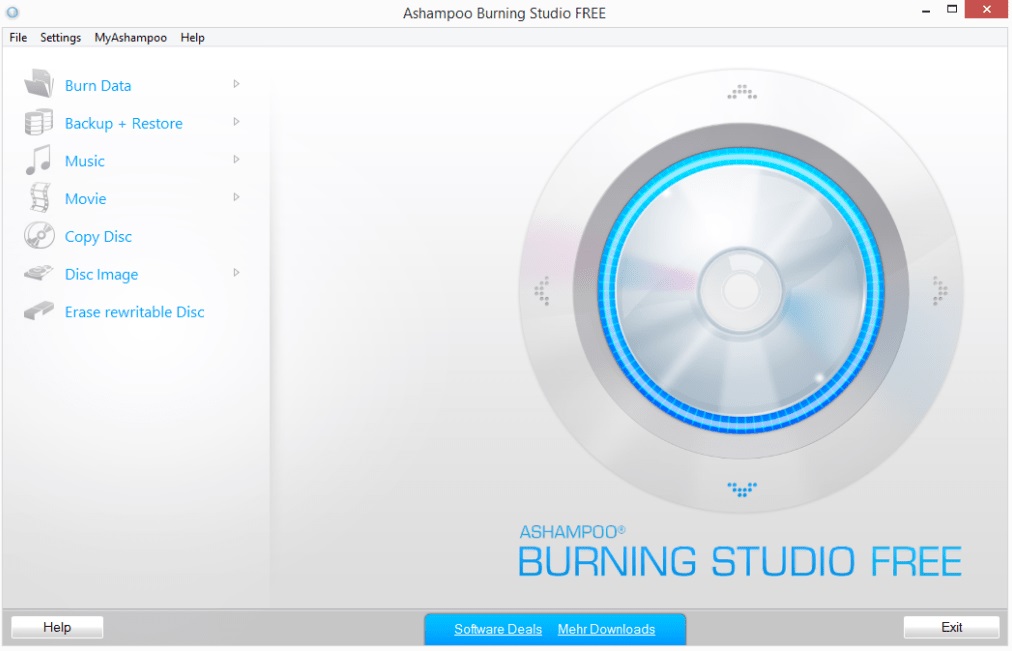
Cómo grabar un CD, DVD o Blu-Ray con estos 5 programas gratis
LEE MÁS¿Eres de los que todavía graba CDs de música o prefieres escucharla a través de reproductores MP3 o tu móvil?




